【初心者向け】歌ってみた動画に合う最適なマイクの選び方を伝授

歌ってみた動画に興味があり、マイク選びに困っている人は多いです。
この記事では、歌ってみたに最適なマイク選び、マイクの種類や特徴、接続方法などを解説します。
記事を読んで、マイクの種類と特徴を理解すれば、自分に合ったマイクが見つけられます。
録音の音質を向上させてより良い歌ってみた動画を作りましょう。
歌ってみた動画とは自分の歌声をネット上で公開するもの

歌ってみた動画は自分の歌声を録音し、インターネット上で公開するものです。
YouTubeやニコニコ動画などのプラットフォームで人気がある投稿の一つです。
初心者でも始めやすく、多くの人が自由に楽しんでいるのが特徴で、使用する楽曲は以下が挙げられます。
- オリジナル曲
- アニメソング
- ポップソング
カラオケ音源に合わせて歌を録音し、動画としてアップロードするのが一般的です。
自作アレンジやオリジナルのビデオクリップを作成し、個性を表現する手段としても活用されています。
歌ってみた動画に最適なマイク

歌ってみた動画を作る際に、適切なマイクの選択が不可欠です。
マイク選びは音質に大きく影響するため、自分の声や使用環境に合ったマイクを選びましょう。
以下の用途に分けて解説します。
- 初心者におすすめのマイク
- プロ愛用のマイク
- ライブ配信向けのマイク
クリアでプロフェッショナルな音質で録音できれば、視聴者に魅力を届けやすくなります。
iPhoneでコンデンサーマイクを使いたい方はこちらもおすすめです↓
初心者におすすめのマイク
初心者向けのマイクを選ぶ際は、使いやすさとコストパフォーマンスが重要です。

安いけど良いマイクっていうのも多いです。
初心者でも高品質な音声が録りやすいマイクとして、以下がおすすめです。
- Audio-Technica AT2020:手頃な価格で初心者向けかつクリアな音が得られる
- Rode NT-USB:クリアな音に重点を置き、ポップフィルターとデスクスタンドが付いている
- Samson Go Mic:コンパクトで手頃な価格であり、高品質な録音がしやすい
- AKGP120:耐久性が高く、プロレベルの音質が得られる
歌ってみた動画を作成するにあたり、初心者向けのマイクは音質の良い録音をする上で役立ちます。
Audio-Technica AT2020
手頃な価格帯の中で、一番人気の高いコンデンサーマイクです。
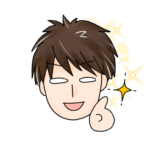
「歌ってみた」ユーザーでAT2020を使っている人はとても多いです。
AT2020を購入するときの注意点は「オーディオインターフェース」が一緒に必要なことです。
ちなみに、歌ってみたの投稿と「配信ライブもしたい」と考えている方におすすめのオーディオインターフェースはYAMAHA AG03MK2です。
僕もiPhoneで配信ライブをするときはYAMAHA AG03MK2を使用しています。
※iPhoneでオーディオインターフェースを使うときはApple純正のAVアダプタが必要になりますのでご注意ください。
Rode NT-USB
Rodeのコンデンサーマイクは僕も持っていますが、癖のない音でとても良いです(NT1-A)
USBタイプのコンデンサーマイクとしては高価ですが、ポップガードもスタンドもコードも付属していますし「値段が高い」という印象はありません。
Samson Go Mic

コンパクトなのにびっくりするくらい良い音です。
AKG P120
AKGでこの価格帯が実現できることに驚きです。
プロ愛用のマイク

プロのアーティストや音楽プロデューサーは、音質と機能性を踏まえてマイクを選びます。

初心者向けのマイクと比べるととても高価です。
高品質な録音をするためには信頼性が高く、明瞭な音質を提供するマイクが必要です。プロ愛用のマイクの例は以下のとおりです。
- Neumann U87:業界標準であり、豊かな音質と精密さがある
- Shure SM7B:ラジオ放送やポッドキャストにも使われている
- AKG C414:スタジオレコーディングでよく使用される
- Sony C800G:ボーカルが澄んで暖かみのある音が録れる
- Audio-Technica AT4050:クリアで音のバランスが良く、比較的安い
プロ愛用のマイクも有効な選択肢です。
ライブ配信向けのマイク
ライブ配信の質を保つためには適切なマイク選びが欠かせません。クリアな音質や使い勝手の良さが求められます。

「歌ってみた」を録音する時とは少しちがった観点ですね。
ダイナミックマイクは、周囲の騒音を拾いにくいためライブ配信で使いやすいです。
初心者にも扱いやすいUSBマイクも人気で接続も簡単です。
エコーを消したり、ノイズを減らしたりする機能があるマイクはクリアな音声を録音できます。高感度のコンデンサーマイクは細かな音のニュアンスを捉えるため、音質を重視する人におすすめです。視聴者に最高の音声を届けたり、ライブ配信の質を高めたりするのに適切なマイク選びは欠かせません。
マイクの種類と特徴

マイクは大きくわけて次の2種類があります。
- コンデンサーマイク
- ダイナミックマイク
それぞれ異なる特徴があるため、用途に応じたマイクの選び方が大切です。順番に解説します。
コンデンサーマイク
コンデンサーマイクは音を非常に細かく捉え、クリアで繊細な音質を提供するためスタジオ録音によく使われます。
楽器の演奏やボーカルの録音に適しており、音のニュアンスを細かく録音します。
ただし、環境のノイズを拾いやすいため、静かな場所で使うのがおすすめです。
動作には電源が必要で、通常はファンタムパワー(48V)を使用します。
コンデンサーマイクは、細やかな音の違いをしっかり録音するのが特徴です。
ダイナミックマイク

ダイナミックマイクは頑丈さと扱いやすさがあり、ライブパフォーマンスや屋外活動に適しています。
音圧レベルが高い状況でも歪みが少なく、大音量での歌唱や演奏に適しています。
価格は比較的安く、音楽活動を始めたばかりの初心者でも買いやすいです。周囲のノイズを拾いにくいので、家で録音するのにも向いています。電源が不要なので設置や運用のしやすさがあり、さまざまな環境で使いやすいのも大きな利点です。
歌ってみた動画に便利なマイクの周辺機材
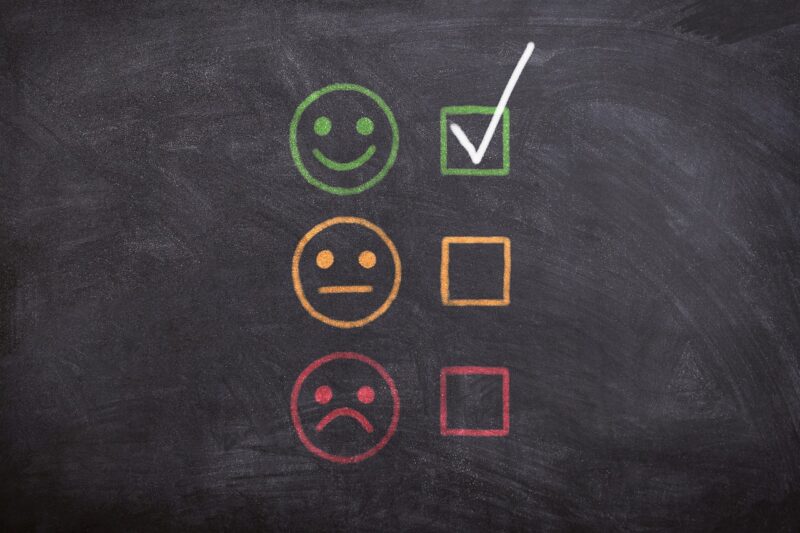
歌ってみた動画の制作では、マイクの他にも周辺機材を使うことが欠かせません。
マイクの周辺機器(アクセサリ)を使うと外部のノイズや不要な音が減らせて、音質をクリアに保てます。
周辺機器のポップフィルターとショックマウントを解説します。
ポップフィルター
ポップフィルターは、マイクの前に設置して「パ(p)」や「バ(b)」などの破裂音の軽減に効果的です。
破裂音とは、発音するときに生じる不快なポップノイズのことです。
ポップフィルターを使うとクリアな音質が保てます。ポップフィルターはマイクを唾液などの外部要素から保護し、マイクの寿命を延ばす効果もあります。
調整可能なアームが付いている場合が多いため、位置も合わせやすいです。手頃な価格で音楽機材店やオンラインショップで購入できるのでおすすめです。
» マイクのポップガードの種類と選び方
ショックマウント

ショックマウントは、マイクに不要な振動が伝わるのを防ぐ役割を果たします。
床や机の振動と手の動きから生じる細かな揺れを、ショックマウントが吸収するためクリアな音質が保てます。
音質の向上に役立ち、振動に敏感なコンデンサーマイクを使うときに欠かせません。
ショックマウントは、プロのレコーディングスタジオに不可欠な機材であり、専門的な録音や音楽制作において重要です。
コンデンサーマイクを購入するとショックマウントが付属されていますので、忘れずに装着してください。
マイク接続方法の基本

マイクの接続方法を知ることは、クリアでより良い音質で歌ってみたの録音を実現するために重要です。
適切な接続方法を学ぶことで録音時の問題が防げます。
XLRタイプのコンデンサーマイクを使う場合、オーディオインターフェースを介しての接続になります。(USBタイプのコンデンサーマイクはオーディオインターフェース不要です)
オーディオインターフェースの正しい接続から始め、ソフトウェアでマイクを設定する方法を紹介します。
オーディオインターフェースの接続方法
オーディオインターフェースの接続方法は、クリアな音質の録音のために重要です。接続手順は以下のとおりです。
- 接続:オーディオインターフェースをPC(またはスマホ)に接続する。
- マイクとヘッドフォン接続:マイクを入力端子に、ヘッドフォンを出力端子に接続する。
- 電源オン:オーディオインターフェースの電源を入れる。
- ドライバーインストール:必要なドライバーをインストールし、録音ソフトで入力デバイスとして選択する。
- レベル調整:マイク入力のレベルを調整する。
コンデンサーマイクは、電源が入っていないと認識されないため注意しましょう。正しい手順に従えば高品質な音声録音ができます。
録音ソフトでマイクを設定する方法

録音ソフトでマイクを設定する手順は、クリアな音質で録音するために重要です。
正しい設定により音声のクリアさが保証され、録音時の問題を防げます。
録音ソフトの設定メニューを開いて「オーディオデバイス」や「オーディオ設定」といったオプションを選びます。
マイクを入力デバイスとして設定すると、指定したマイクからのみ音声が録音されます。録音レベルを調整して音声が音割れしないか、小さすぎないか確認しましょう。エコーキャンセレーションやノイズリダクションの設定をすると、生放送や屋外での録音でもクリアな音が保てます。
モニタリングを設定するとリアルタイムで音の確認ができるため、録音中の音質をチェックしやすいです。
テスト録音をすれば音の設定が適切か確認できます。
適切な手順に従ってソフトウェアでマイクの設定をし、高品質な録音を実現しましょう。
マイク位置と環境設定

マイク位置と録音環境の設定は、録音品質に直結する重要な要素です。
適切な設定を行うことで、クリアでプロフェッショナルな音質が実現でき、不要なノイズを最小限に抑えられます。
録音環境を整えることの重要性を理解し、最高の音質を目指しましょう。
マイクの最適な位置設定
マイクの位置と角度は録音品質に大きく影響します。
適切な距離は口から約15〜20センチ程度です。声の明瞭さを保ちながら過剰な音圧が避けられます。
ポップフィルターを使用する際にはマイクと口の間に配置し、息によるノイズを防ぎます。
マイクスタンドやアームを使うとマイクの位置を安定させやすく、手で持つ必要がなくなるので音のブレやノイズが防げます。
録音環境の整備

録音環境は音質に影響を与えるため注意が必要です。
部屋で歌ってみたを録音するにあたり、以下の点に気を付けてクリアな音質を確保しましょう。
- 吸音材やカーテンを使って反射音を減少させる
- 周囲のノイズを最小限に抑える
- 隙間を無くして外部の音を遮断する
外部ノイズを最小限に抑えるために、機材の電源ケーブルを整理することも欠かせません。
ケーブルが絡まるとノイズが発生しやすくなるため、整理してノイズを防ぎます。
録音環境を整え、高品質な音声の録音を目指しましょう。
» 「歌ってみた」に必要な機材と選び方
» 初心者でもできる防音室の作り方とポイントを解説!
歌ってみた動画に使用するマイクに関するよくある疑問
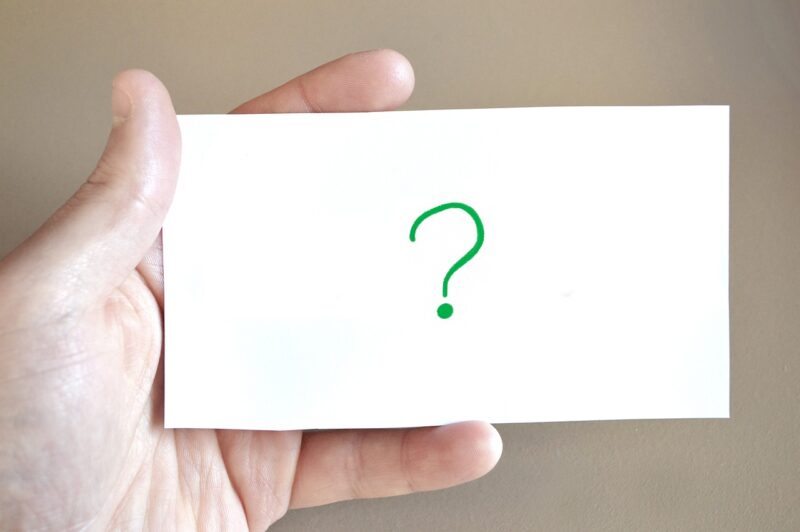
歌ってみた動画を作成する際に使うマイクについて、以下のよくある疑問の対処方法を解説します。
- マイクが認識されないときの対処法は?
- ノイズの低減とクリアな音質の確保方法は?
- 録音したデータのバックアップは必要?
適切な対処法や対策をして高品質な歌ってみた動画を作成しましょう。
マイクが認識されないときの対処法は?
マイクが認識されない場合、いくつかの方法で対処できます。
マイクが正しく接続されているか確認し、USBポートを変更してください。解決しない場合は、デバイスマネージャでマイクが認識されているか確認し、ドライバーの更新や再インストールを試します。
サウンド設定でマイクが有効になっているか確認し、他のソフトウェアがマイクを占有していないかもチェックします。PCを再起動してみてください。マイク自体の故障が疑われる場合は別のPCで試してみると判断しやすいです。機材メーカーのサポートに連絡すると解決する場合もあります。
ノイズを低減し、クリアな音質を確保する方法は?

ノイズの低減とクリアな音質を確保するために、以下のポイントを守ることで録音の質が向上します。
- 信頼性のあるマイクを選ぶ
- ポップフィルターで「ポップノイズ」を防ぐ
- マイクのゲインを録音前に調整する
- ノイズを遮断するために静かな部屋で録音する
- 吸音パネルを活用して反響音を減らす
録音中のノイズを減らすためには、ソフトウェアのノイズゲートやノイズリダクション機能を活用しましょう。編集でノイズを除去する手間が省けます。録音前に必ず機材をテストし、問題がないことを確認しましょう。
録音したデータのバックアップは必要?
データの損失を防ぐためには、適切なバックアップが欠かせません。外付けハードドライブやUSBドライブを使うとデータ保存ができ、PCの故障やデータの消失から守れます。

僕は外付けHDDにデータを保存しています。
また、クラウドストレージの利用もおすすめです。
Google DriveやDropboxなどのサービスを活用すると、インターネットを通じてデータを保管可能です。定期的なバックアップスケジュールを設定すれば、常に最新のデータが保護できます。バックアップソフトを使うと自動で効率的なバックアップができます。
バックアップファイルを暗号化し、不正アクセスを防ぐことも重要です。方法を組み合わせてデータの安全性を高め、損失のリスクを最小限に抑えましょう。
まとめ

歌ってみた動画を始める際、マイクの選択は非常に重要です。初心者向けは使いやすさと手頃な価格を兼ね備えたマイク、プロは高品質なマイクが推奨されます。
録音品質を向上させるためには、ポップフィルターやショックマウントを使うと効果的です。オーディオインターフェースを使うとアナログ信号をデジタルに変換し、音質を劣化させずに録音できます。ソフトウェアを利用してマイクの設定を最適化することも重要です。
ノイズゲートやノイズリダクション機能を活用して、録音中の不要な音を抑えれば編集の手間が省けます。データ損失を防ぐために、定期的なバックアップが欠かせません。高品質な歌ってみた動画を作るため、準備を整えて録音しましょう。
» 「歌ってみた」の作り方完全ガイド
















